Řada poskytovatelů internetových služeb (ISP) poskytuje internetové balíčky, které mají datová omezení. Překročení datového limitu je často spojeno s vysokými poplatky. Systém Windows obsahuje funkci nazvanou „Měřená připojení“, která je navržena tak, aby snížila využití dat počítačem a pomohla vám zůstat pod limitem dat. Tato příručka vás provede tím, co měřené připojení dělá a co ne, a jak jej nakonfigurovat.
Co je to měřené připojení?
Měřené připojení je nastavení pro síťová připojení v systému Windows 10. Snižuje množství dat, která Windows a aplikace stažené z obchodu Microsoft Store využívají. Využití dat aplikací třetích stran stažených z internetu není tímto nastavením ovlivněno.
Povolením měřeného připojení se zakáže automatické stahování aktualizací systému Windows a aplikací, ačkoli důležité aktualizace zabezpečení systému Windows budou stále staženy. Pokud však chcete, je stále možné stahovat aktualizace ručně.
Měřená připojení také deaktivují funkci aktualizace systému Windows peer-to-peer. Tato funkce odesílá aktualizace prostřednictvím vašeho síťového připojení, aby je zpřístupnila ostatním počítačům na internetu. Zakázáním tohoto nastavení u měřeného připojení se sníží množství odeslaných dat.
Živé dlaždice v nabídce Start se mohou přestat aktualizovat nebo snížit četnost aktualizace přes měřená připojení. A konečně, některé aplikace se mohou chovat odlišně, přes měřená připojení, omezit nebo rušit automatické stahování.
Nastavení sítě jako měřeného připojení neaplikuje žádný druh dat nebo monitorování. Chcete-li to provést, musíte nakonfigurovat datový limit prostřednictvím nastavení „Využití dat“ v části Síť a internet v aplikaci Nastavení.
Konfigurace měřeného připojení
Chcete-li nastavit síťové připojení jako měřené připojení, musíte síťové připojení zobrazit v aplikaci Nastavení. Metody nastavení připojení Wi-Fi a kabelového ethernetového připojení podle měření se mírně liší.
Ethernetové připojení lze nakonfigurovat jako měřené připojení prostřednictvím stránky Ethernet v aplikaci Nastavení. Chcete-li tuto stránku otevřít přímo, stiskněte klávesu Windows, zadejte „Nastavení sítě Ethernet“ a stiskněte klávesu Enter. Poté musíte kliknout na název sítě a otevřít nastavení sítě. Kliknutím přepněte možnost „Nastavit jako měřené připojení“ na „Zapnuto“, čímž síť nastavíte jako měřené připojení.
Tip: Abyste mohli nastavit připojení jako měřené připojení, musíte být aktuálně připojeni ke kabelové síti. Nastavení jedné kabelové sítě jako měřeného připojení neovlivní žádné jiné kabelové sítě.
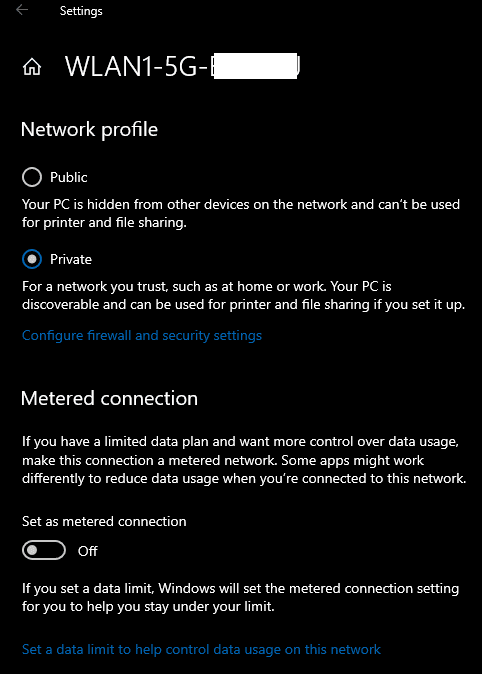
Chcete-li nastavit síť Wi-Fi jako měřené připojení, musíte začít v nastavení Wi-Fi. Chcete-li otevřít nastavení Wi-Fi, stiskněte klávesu Windows, zadejte „Nastavení WiFi“ a stiskněte Enter. Kliknutím na „Spravovat známé sítě“ zobrazíte všechny sítě Wi-Fi, které si váš počítač zapamatuje.
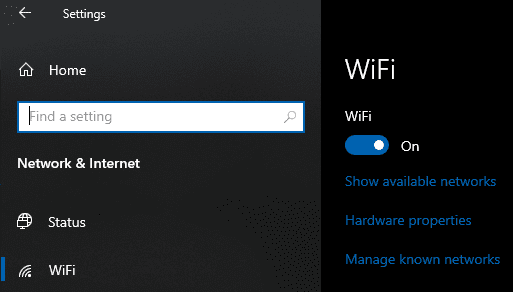
Klikněte na síť v seznamu známých sítí a poté klikněte na „Vlastnosti“ pro správu připojení.
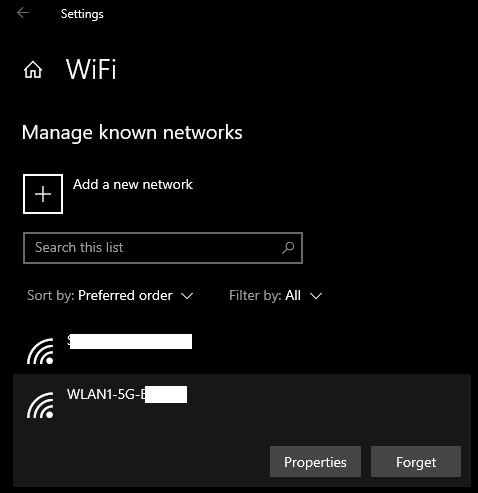
Ve vlastnostech sítě povolte měřené připojení přepnutím posuvníku „Nastavit jako měřené připojení“ kliknutím na něj.